Switchに改造を施せばバックアップ起動や吸出しなど様々な機能が使用できます。
そのなかで特に人気なのが【エミュレーター機能】
Switchでは数多くのゲーム機器のエミュレーターが存在しており
別会社のSONYから発売したPSPもエミュレーターで遊ぶことができます。
PSPをSwitchの大画面でたのしむことができますので導入してみましょう!
ページコンテンツ
【PPSSPP】とは??
Switchではスーファミ・プレステなどの
エミュレータがすでに開発され、問題なく動作しています。
そんなSwitchに新たにPSPエミュレーター【PPSSPP】が登場
実機同様に動作しますし、実機で遊ぶよりも利点がございます。
・ドッグにつないで大画面で遊ぶことが可能!!
携帯ゲーム機を大画面で遊ぶことが出来るのが魅力
Switchで遊べば画面も大きいのでより見やすく
プレイできますが付属品のドッグにつなぐことで
テレビの大画面でゲームを楽しむことができます。
・ソフトを変更する必要がない
やはりPSPのソフトは大きいので嵩張り
持ち運ぶには少々面倒くさい・・・・・・
ただエミュレーターを使用すれば
SDカードにPSPタイトルを大量に入れておけば
変えたいときにすぐ変更できます。
改造はまずこちらを参考に!!
必要なもの
- CFW導入機器・ペイロード送信が可能である未対策機
本体裏面の年が2017の場合100%未対策機、2018はほぼ対策機
新品を買うより、中古品をねらっていったほうがいいかもしれません。
↑こちらに導入法を紹介していますので参考に
- 64GB以上のmicroSDカード
- RCMツール
こちらはペイロード送信を送る際にRCMモードに入る必要があり
その機器になります、自力でもできなくはないですが
破損の恐れがあるので買っておいたほうが無難。
【PPSSPP】ダウンロード・インストール方
ダウンロード・インストール
①ダウンロードするために配布ページに飛びます。
https://ppsspp.org/downloads.html
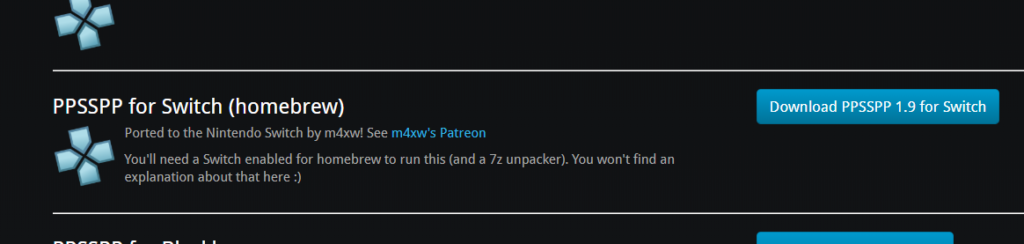
②配布先に飛んだら各OSのエミュレーターがあるので【Switch】をクリックしてダウンロード
③解凍したフォルダのswitchフォルダをsdカードに上書きコピー
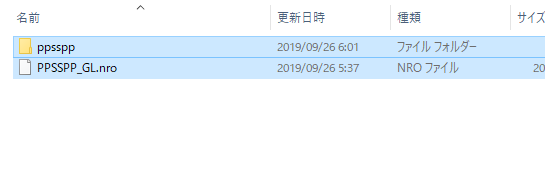
④PSPのROMデータは自分の分かりやすいフォルダを作成して保存
※現在は不具合で15個以上ゲームがあるとクラッシュ&ファイル名は半角英数字で!
↑ROMデータがネット上にあるそうだがダウンロードはだめですよ
↑PSP実機を使えば吸い出しできるので参考に!!
NSP版
アルバムからではなくゲームソフトのようにトップから起動することがNSPが起動できます。
①ダウンロードするために配布ページに飛びます。
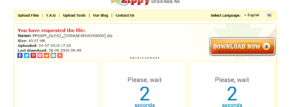
②ダウンロードしましたらNSPをSwitchのSDカードに入れます。
③ソフトを使用してNSPをインストールします。
設定・起動
起動、設定
①RCMモードに入り、Hekateを起動させる。
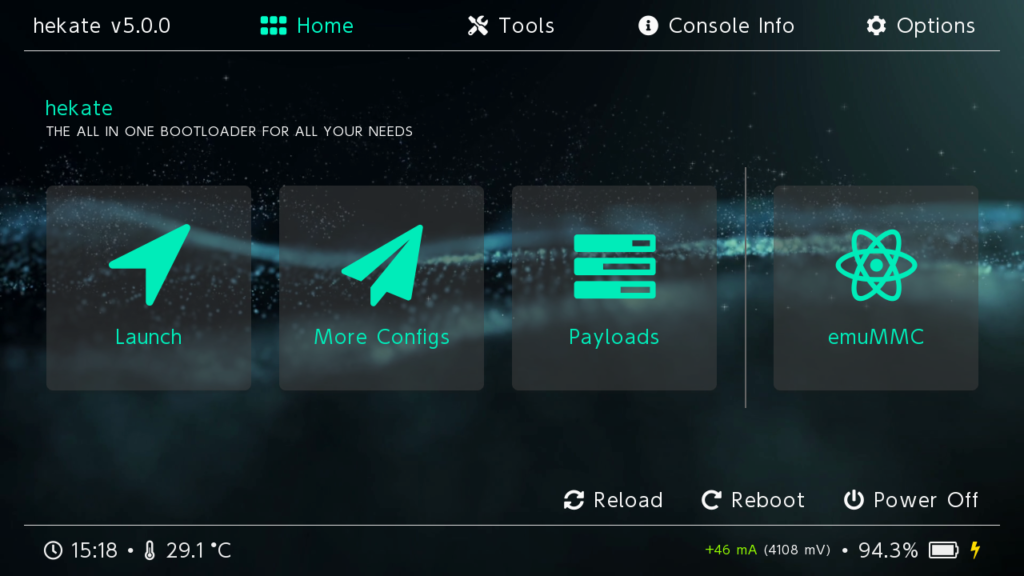
②ランチャーを起動させて、アルバム内にあるので選択。
③PPSSPPタイトルをクリックして起動
操作法
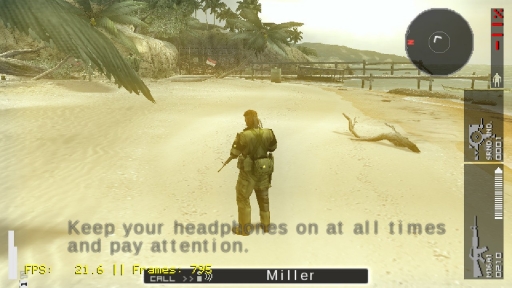
まとめ
今回はスイッチで使用できるPSPエミュレーターについて紹介しました!
導入も簡単なので試してみてはいかがでしょうか?




































































